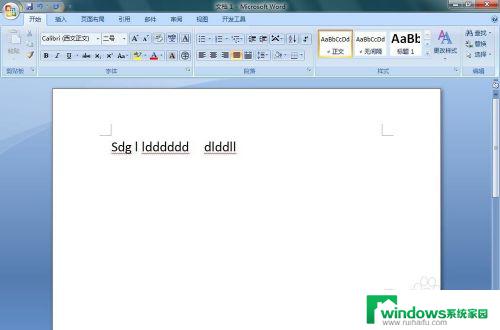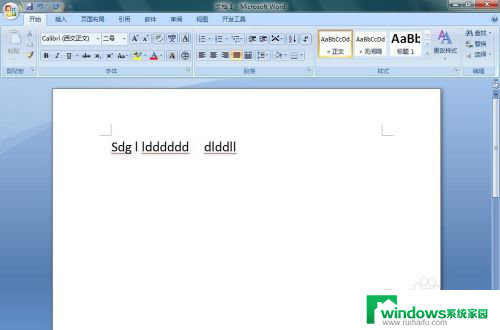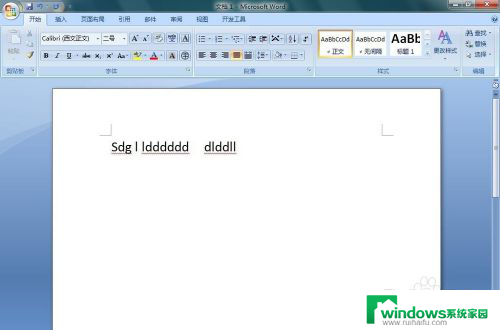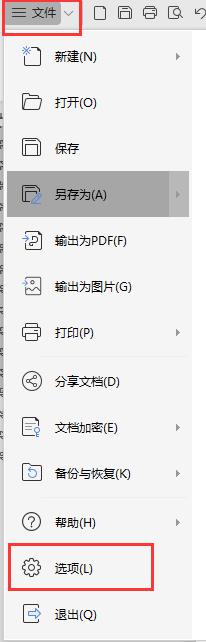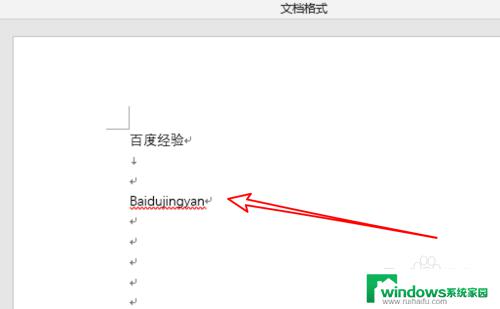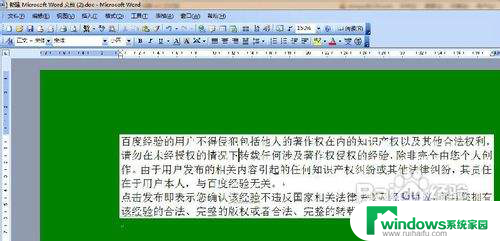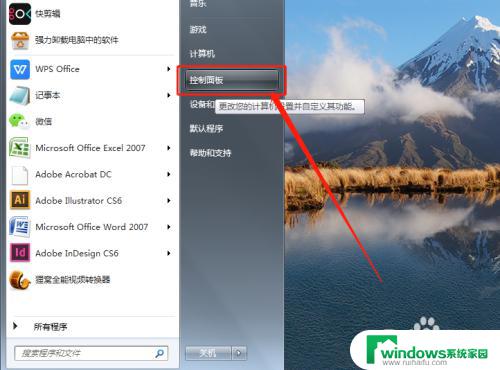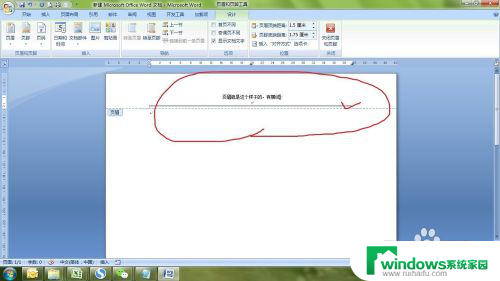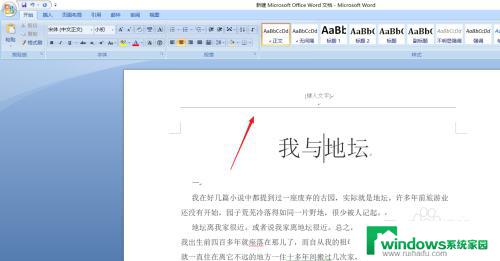word有红色波浪线 word文档去除红色波浪线教程
更新时间:2024-08-29 12:43:48作者:yang
想必大家在使用word文档时都会遇到红色波浪线的情况,这些波浪线通常表示拼写错误或语法问题,如果你想要去除这些红色波浪线,可以按照word文档去除红色波浪线教程进行操作。在这个教程中,你将学会如何快速有效地去除红色波浪线,让你的文档看起来更专业、规范。愿意学习的朋友不妨跟随我一起来了解这个教程吧。
操作方法:
1.我们在打开的Word文档中经常能够发现有的文字底下出现红色波浪线。
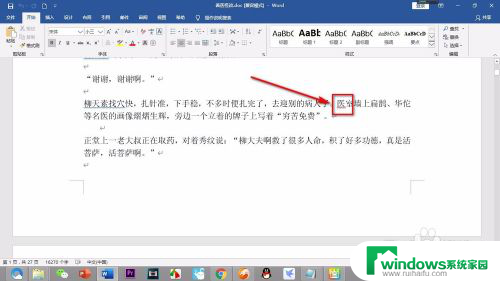
2.去除这些波浪线的话,点击导航栏上方的——审阅选项卡。
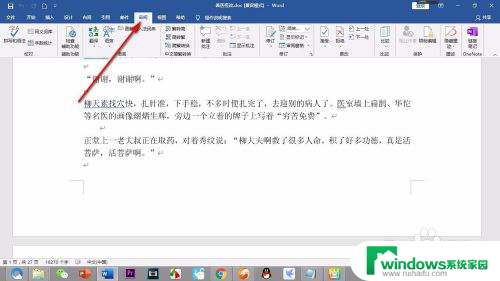
3.然后在审阅的下面菜单的左侧找到——拼写和语法的按钮。
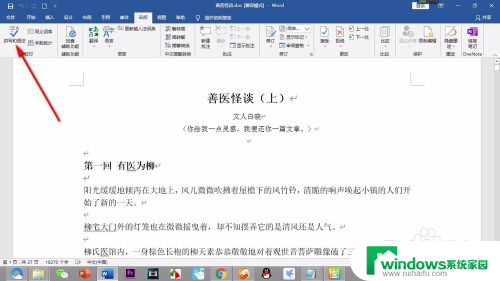
4.点击之后会在右侧弹出拼写和语法的对话框。
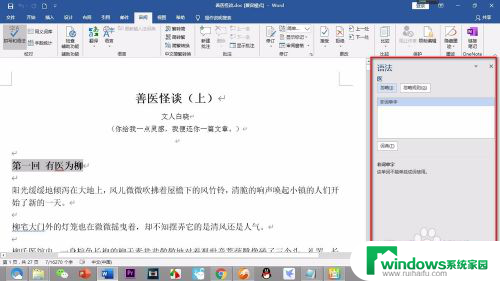
5.我们可以看到软件自动选择含有波浪线的段落,然后点击对话框中的——忽略规则按钮。
6.这个时候能够看到文字下面的红色波浪线消失了。
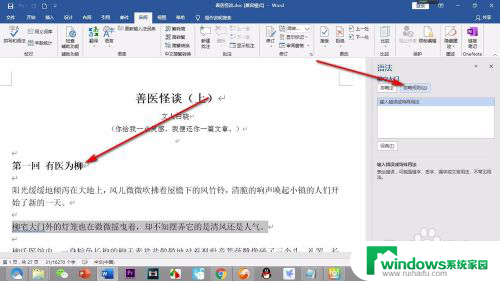
7.需要注意将段落多选的情况下是无法进行忽略规则的设置的,只能逐条处理。
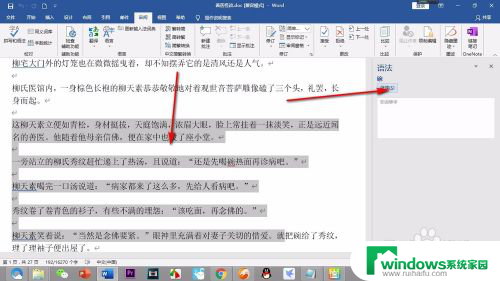
以上就是word中出现红色波浪线的全部内容,如果你遇到这种情况,可以根据以上方法来解决,希望对大家有所帮助。